在互聯網盛行的今天,網絡安全問題不容忽視,而防火牆正是阻隔系統和外界網絡的一道大門,正確設置防火牆可以保證系統最基本的安全,本文就來為大家介紹一下win7內置防火牆的設置方法。

點擊Win7系統桌面左下方的圓形開始按鈕,依次打開Win7系統的“控制面板→系統和安全→Windows防火牆”,即可打開Win7系統自帶的防火牆。
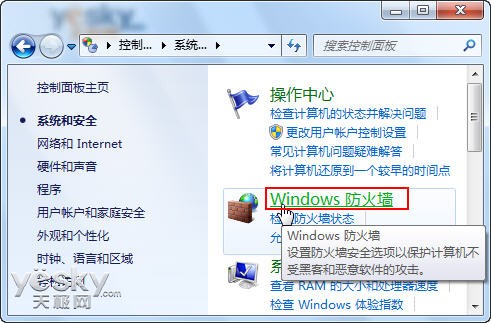
從Win7控制面板中選擇Windows防火牆
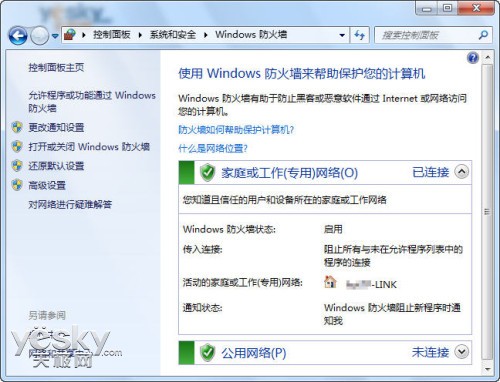
Win7自帶Windows防火牆設置主界面
為不同使用環境自定義安全規則
在不同的電腦使用環境中用戶對防火牆的安全性的要求也不同,比如在辦公室或是家庭的局域網中,為方便局域網內用戶互相傳送文件或一起玩游戲,不 需要太高的防火牆安全規則;而經常抱著筆記本到處使用公共Wifi連接上網的時候則不希望任何外部連接接入自己的計算機,需要設置比較高的防火牆安全規 則。Win7防火牆可以針對不同的網絡環境輕松進行不同定義設置。
點擊Win7防火牆主界面左側的“打開或關閉Windows防火牆”即可打開防火牆的自定義界面,在這裡用戶可以分別對家庭或工作局域網以及公 用網絡設置不同的安全規則。兩個網絡中用戶都有“啟用”和“關閉”兩個選擇,也就是啟用或者是禁用Windows防火牆。啟用防火牆下還有兩個復選框,一 個是“阻止所有傳入連接,包括位於允許程序列表中的程序”,另一個是“Windows防火牆阻止新程序時通知我”。當用戶進入到一個不太安全的網絡環境 時,可以選中“阻止所有傳入連接”這個勾選框,禁止一切外部連接,即使是Windows防火牆設為“例外”的服務也會被阻止,為復雜環境中的計算機輕松提 供嚴密的安全保護。
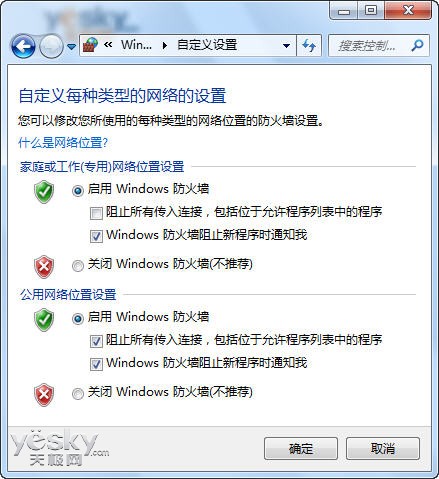
單獨允許某個程序通過Win7防火牆
Win7防火牆支持詳細的軟件個性化設置,用戶可以單獨允許某個程序通過防火牆進行通訊。
點擊Win7防火牆主界面左側菜單中的“允許程序或功能通過Windows防火牆”,列表中可以看到常用的網絡軟件,我們可以在這裡通過勾選復 選框允許或者阻止某個程序軟件在家庭或者公用網絡中的通信狀態。如果需要添加允許通過Win7防火牆的程度或功能,只需要點擊右下角“允許運行另一程序” 按鈕,即可設置需要通過防火牆的程序。
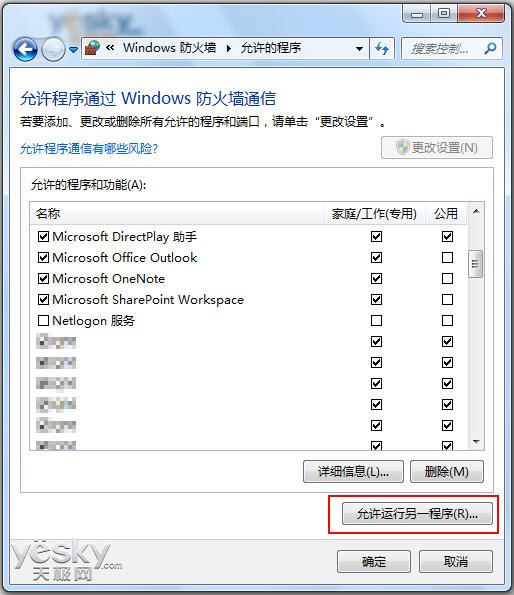
在“添加程序”界面中,我們可以手動選擇程序列表中的程序,如有些程序沒有出現在列表中,還可以點擊“浏覽”按鈕手動選擇該程序所在地址。
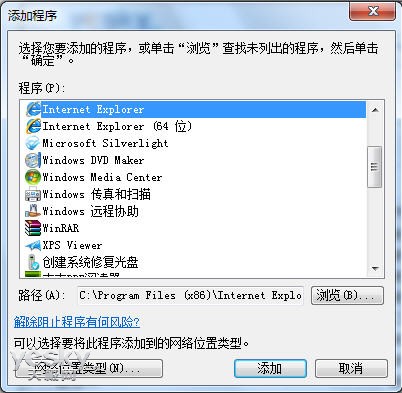
輕松還原默認設置
如果用戶對防火牆設置不當,很有可能造成系統無法訪問網絡的狀況。如果用戶不清楚到底什麼設置導致某些應用無法正常工作或者無法訪問網絡,可以點擊Win7防火牆主界面左側的“還原默認設置”,將防火牆配置恢復到Win7防火牆的默認狀態,輕松“一鍵還原”。
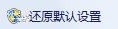
讓Win7自帶防火牆隨時檢查網絡信息,根據設置靈活阻止或允許信息通過計算機。用好Win7防火牆,不僅有助於防止黑客或惡意軟件(如蠕蟲) 通過網絡訪問計算機,幫助阻止計算機向其他計算機發送惡意軟件,同時靈活的設置也能保證在安全的同時順暢使用網絡和程序及應用。